
Die Erfahrung mit Plex Media Server ist größtenteils einwandfrei. Du Installieren Sie die Serversoftware Sie richten Ihre Plex-Clients darauf und sehen sich Ihre Filme an. Manchmal melden Sie sich jedoch bei Ihrem Server an, um auf mysteriöse Weise ausgeschlossen zu werden. Lassen Sie uns einige arkane Einstellungen untersuchen und Sie zurück zum Medien-Nirvana bringen.
VERBUNDEN: So richten Sie Plex ein (und sehen Sie sich Ihre Filme auf einem beliebigen Gerät an)
Das Problem tritt auf verschiedene Arten auf, aber das gemeinsame Element ist, dass Sie beim Anmelden bei Ihrem webbasierten Control Panel für Ihren Plex-Server entweder überhaupt nicht auf das Control Panel zugreifen können und eine Fehlermeldung wie „ Sie haben keine Berechtigung, auf diesen Server zuzugreifen. “ Wenn Sie sich jemals mit mehreren Servern beschäftigt haben oder Ihren Plex-Server auf demselben Computer mit einem anderen Konto entfernt und installiert haben, können Sie sich nicht mit dem Konto anmelden, das Sie verwenden möchten.
Das Problem ist, dass tief hinter den Kulissen der Windows-Registrierung (oder in textbasierten Konfigurationsdateien unter MacOS und Linux) ein Problem mit der Speicherung der Anmeldeinformationen für Ihr Konto auftritt. Indem Sie in die Einstellungen eintauchen und die gespeicherten Token für Ihre Anmeldung löschen, können Sie Plex zwingen, sie erneut anzufordern und eine neue fehlerfreie Anmeldung zu erhalten.
Hinweis: Bevor wir fortfahren, geht es bei diesem Vorgang nicht darum, Ihr Passwort zurückzusetzen und ein neues von der Plex-Firma zu erhalten (falls erforderlich). das kannst du hier machen ). Stattdessen wird Ihr lokaler Plex-Server gezwungen, zuvor eingegebene Informationen zu vergessen, damit Sie sie erneut eingeben und sich ordnungsgemäß beim zentralen Plex-Anmeldeserver authentifizieren können.
So setzen Sie Ihr Plex-Login-Token zurück
Während die grundlegenden Informationen, die wir entfernen müssen (um den Reset auszulösen), auf jedem Betriebssystem genau gleich sind, befinden sich diese Informationen je nach System an einer anderen Stelle. Schauen wir uns zunächst an, wie Sie Ihr Anmeldetoken unter Windows zurücksetzen, und markieren Sie dann, wo sich die erforderlichen Dateien unter MacOS- und Linux-Betriebssystemen (und anderen von UNIX abgeleiteten Betriebssystemen) befinden.
Bevor Sie Änderungen an einem Betriebssystem vornehmen, Stoppen Sie zuerst Ihren Plex Media Server .
Windows: Löschen Sie die entsprechenden Registrierungseinträge
Öffnen Sie den Registrierungseditor, indem Sie im Suchfeld Startmenü "regedit" eingeben und die Anwendung ausführen. Navigieren Sie in der Registrierung zu
Computer \ HKEY_CURRENT_USER \ Software \ Plex, Inc. \ Plex Media Server
im linken Baum wie unten gezeigt.
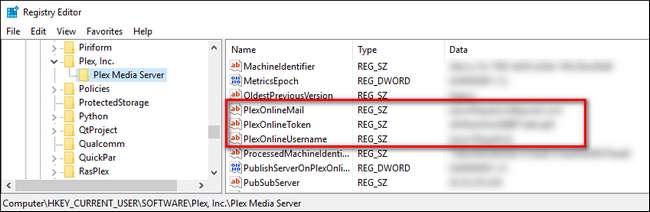
Suchen Sie die folgenden vier Einträge:
- PlexOnlineMail
- PlexOnlineToken
- PlexOnlineUsername
- PlexOnlineHome (Nur einige Benutzer haben dies - wenn Sie die Funktion für von Plex Home verwaltete Benutzer nicht verwenden, haben Sie diesen Eintrag nicht.)
Klicken Sie mit der rechten Maustaste auf jeden dieser Einträge und wählen Sie "Löschen".
Diese vier Einträge entsprechen Ihrer E-Mail-Adresse, einer eindeutigen Kennung, die vom zentralen Plex-Server bereitgestellt wird, Ihrem Benutzernamen bzw. Ihrem Plex Home-Status. Wenn Sie sie entfernen, wird Ihr Plex-Server gezwungen, sie erneut zu füllen, wenn Sie das nächste Mal versuchen, sich über Ihren Browser bei Ihrem Server anzumelden.
macOS: Bearbeiten Sie die Plist-Datei
Unter macOS befinden sich dieselben Token in der Datei com.plexapp.plexmediaserver.plist, die Sie im Verzeichnis ~ / Library / Preferences / finden. Der schnellste Weg, um die Datei zu bearbeiten, besteht darin, FInder zu öffnen, in der Menüleiste auf Go> Go to Folder zu klicken und einzufügen
~ / Bibliothek / Einstellungen /
in das Feld, das angezeigt wird. Scrollen Sie von dort nach unten, bis Sie die Datei com.plexapp.plexmediaserver.plist sehen. Stellen Sie sicher, dass Sie Ihren Plex-Server stoppen, bevor Sie die folgende Bearbeitung durchführen.
Öffnen Sie die Datei mit einem Texteditor und entfernen Sie die folgenden Einträge:
<key> PlexOnlineHome </ key>
<true />
<key> PlexOnlineMail </ key>
<string> [email protected] </ string>
<key> PlexOnlineToken </ key>
<string> XXXXXXXXXXXXXXXXXXXXXX </ string>
<key> PlexOnlineUsername </ key>
<string> YourUserName </ string>
Möglicherweise haben Sie keinen Eintrag für "PlexOnlineHome", wenn Sie die Plex Home-Funktion nicht verwenden. Sie sollten jedoch einen Eintrag für die verbleibenden drei Token haben. Starten Sie nach dem Bearbeiten und Speichern der Datei Ihren Plex Media Server erneut und melden Sie sich über Ihren Browser bei Ihrem Server an, um sich erneut zu authentifizieren.
Linux: Bearbeiten Sie die Datei Preferences.xml
Unter Linux müssen Sie nur eine kleine Änderung an einer textbasierten Konfigurationsdatei vornehmen - in diesem Fall an der von Plex
Preferences.xml
. Der allgemeine Speicherort für die Datei unter Linux ist
$ PLEX_HOME / Bibliothek / Anwendungsunterstützung / Plex Media Server /
, aber es befindet sich in
/ var / lib / plexmediaserver / Bibliothek / Anwendungsunterstützung / Plex Media Server /
für Debian-, Fedora-, Ubuntu- und CentOS-Installationen. Wenn Sie ein von UNIX abgeleitetes Betriebssystem wie FreeBSD oder ein NAS-Gerät haben,
Die vollständige Standortliste finden Sie hier
.
Öffne das
Preferences.xml
Datei im Texteditor Ihrer Wahl. Suchen und entfernen Sie die folgenden Einträge:
PlexOnlineHome = "1"
PlexOnlineMail = "[email protected]"
PlexOnlineToken = "XXXXXXXXXXXXXXXXXXXXXXX"
PlexOnline Username = "YourUserName"
Speichern Sie die Datei und starten Sie Ihren Plex Media Server erneut. Melden Sie sich über Ihren Webbrowser mit Ihren Plex-Anmeldeinformationen bei Ihrem Server an, und Sie sollten wieder betriebsbereit sein.
Das ist alles dazu. So frustrierend das Phantom-Anmeldeproblem auch sein mag: Sobald Sie die richtige Datei gefunden und eine kleine Änderung vorgenommen haben, sind Sie wieder im Geschäft und können sich mit Ihren Plex-Anmeldeinformationen anmelden.






